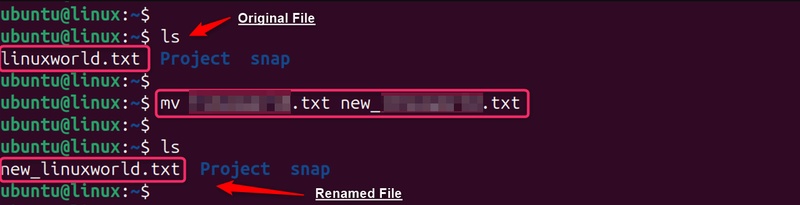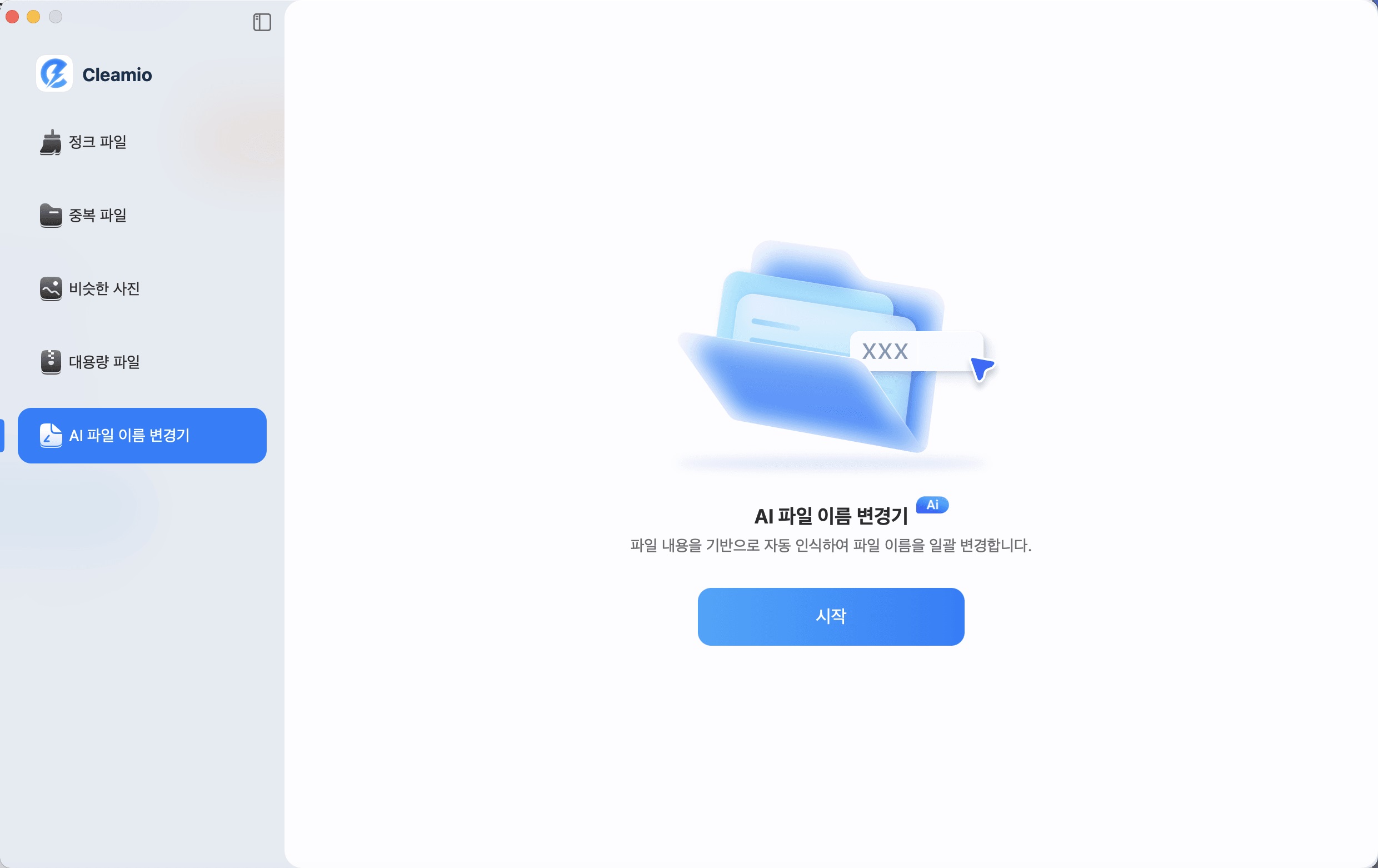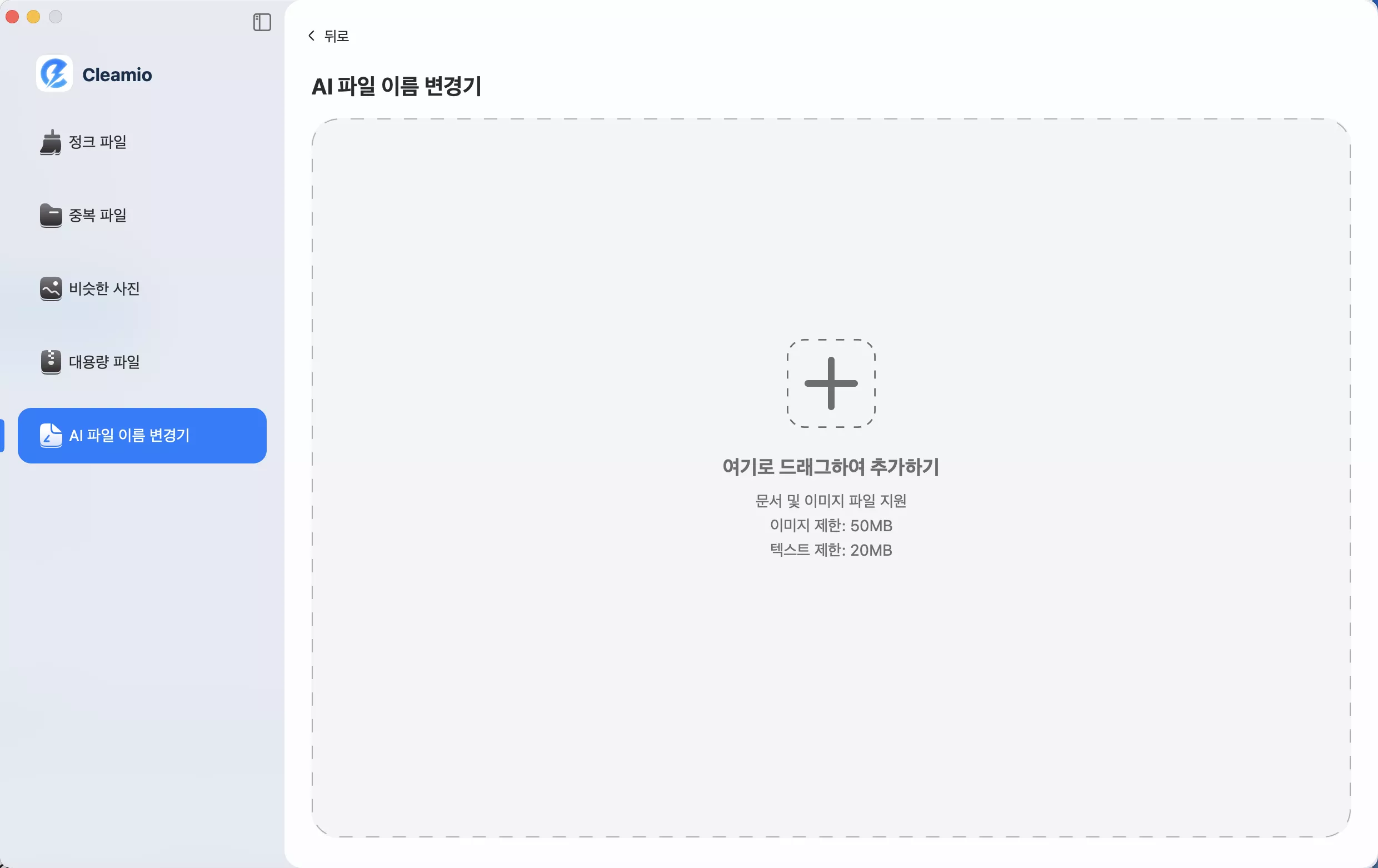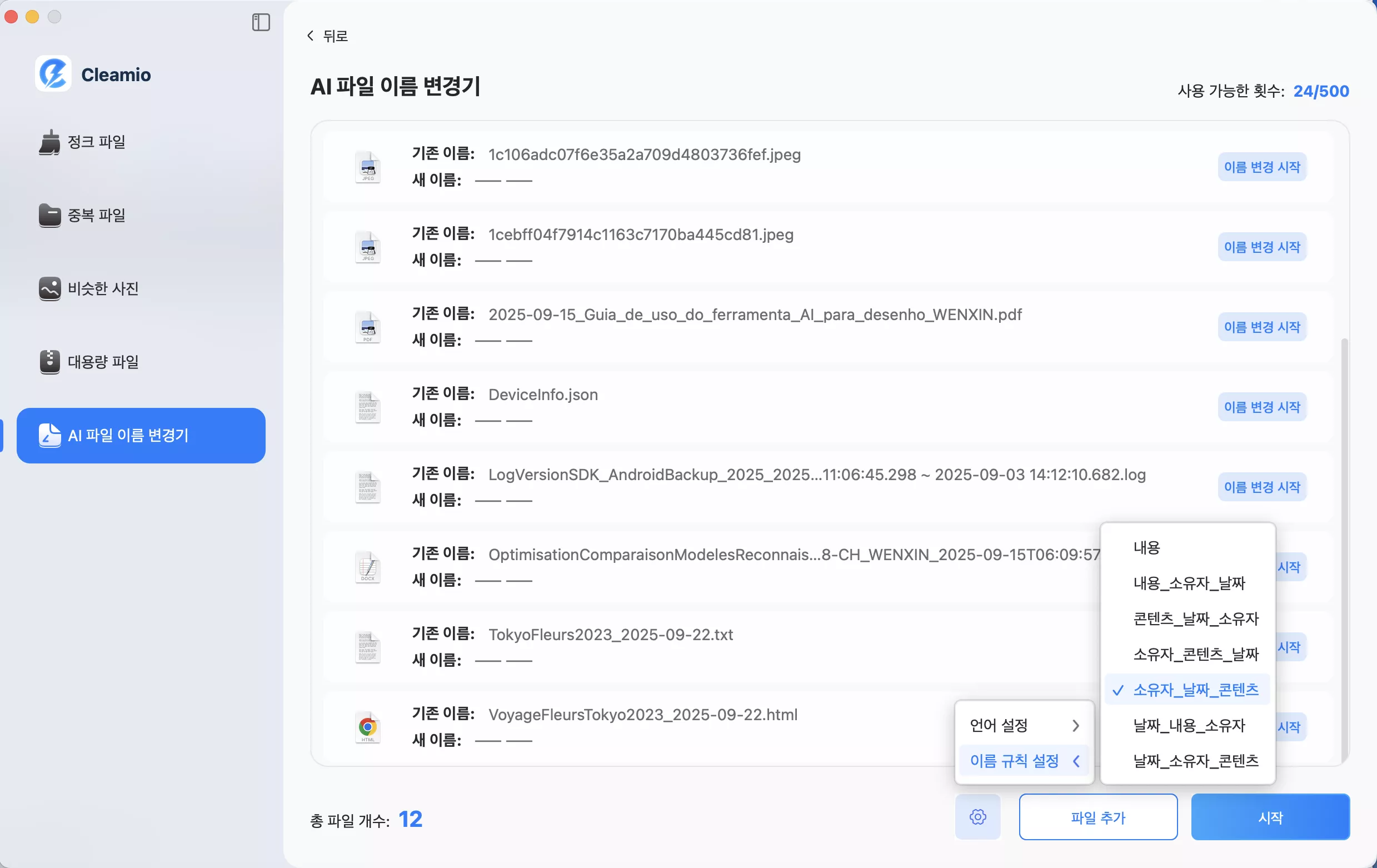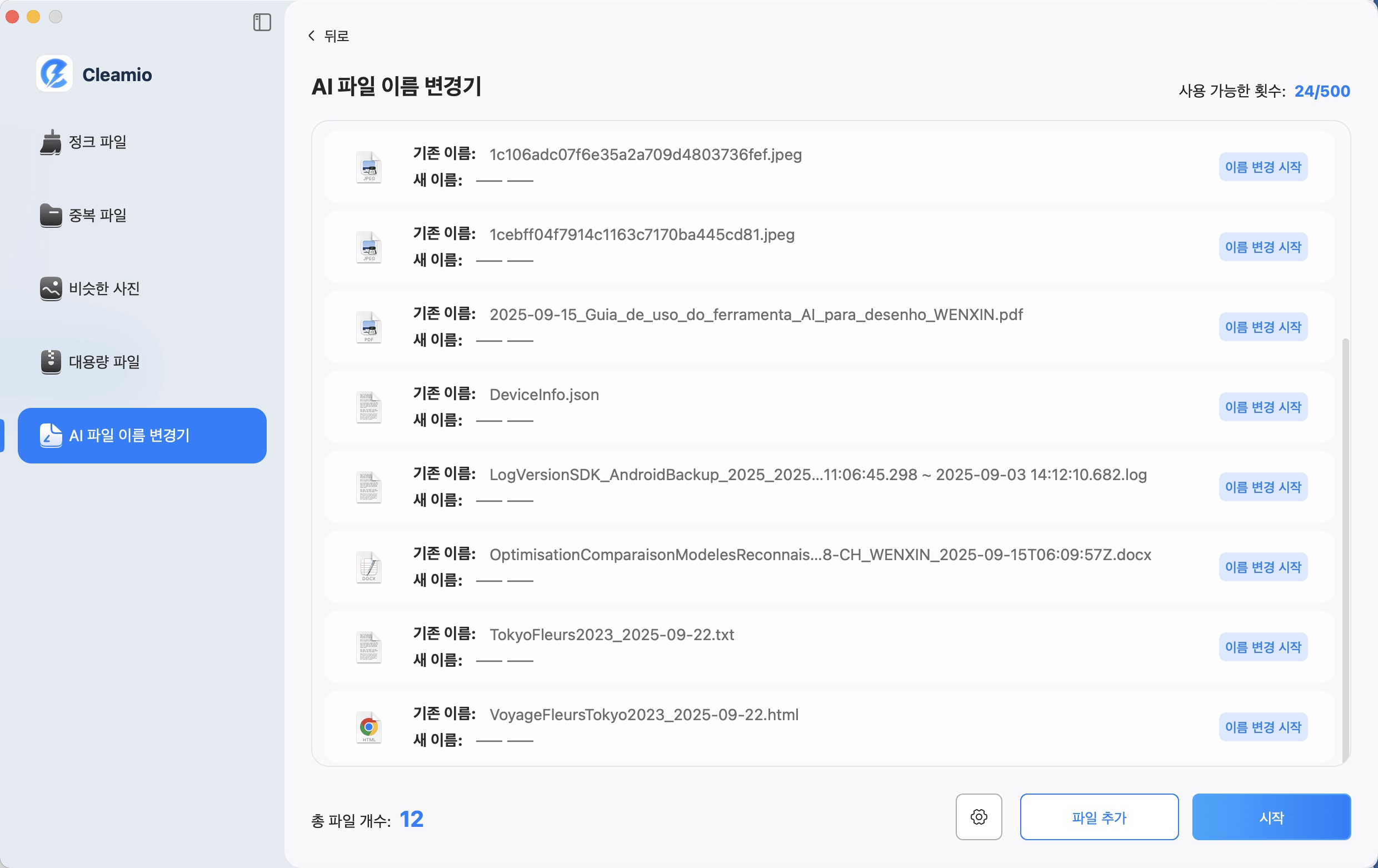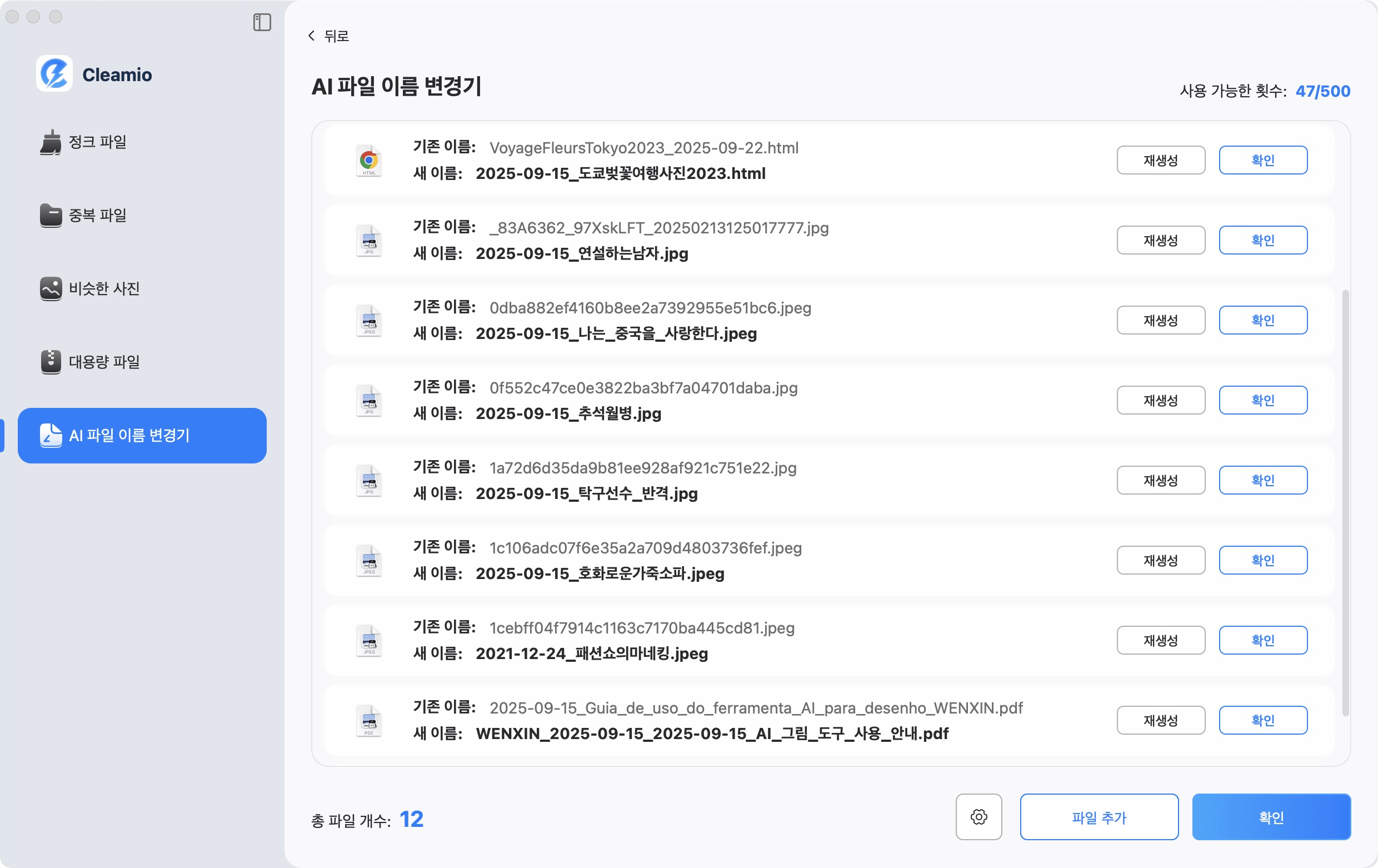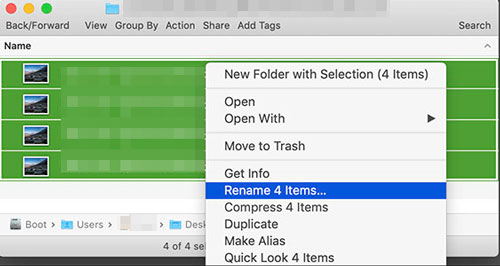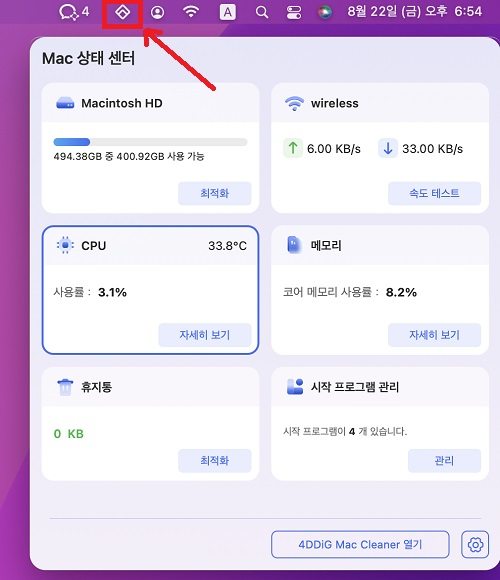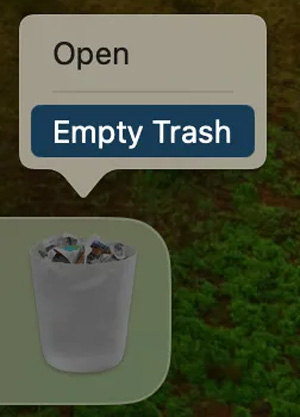파일 이름을 변경하는 방법은 무엇일까요? 이는 운영체제 전반에서 생산성과 정리 효율을 높이는 기본적인 작업입니다. 터미널에서 Linux 명령어로 파일 이름을 바꾸거나, Mac에서 AI 도구를 사용해 여러 파일명 일괄 변경을 하거나, Windows의 빠른 단축키를 활용하는 등 다양한 방법이 있습니다. 이러한 방법을 숙달하면 시간을 절약할 수 있습니다. 이번 글에서는 Linux와 macOS의 실용적인 단계를 다루며, 단일 파일 변경부터 대량 파일 이름 한번에 바꾸기까지 쉽게 처리할 수 있도록 도와드리겠습니다. 지금 바로 사용자 친화적인 워크플로우 개선 방법을 알아보세요.
파트 1. 리눅스 파일 이름 바꾸기
Linux에서 파일 이름을 변경하는 것은 매우 간단합니다. 명령줄로 정밀하게 작업하든, 그래픽 도구로 편하게 작업하든 모두 가능합니다. Linux에는 단일 파일 이름 변경부터 대량 이름 변경까지 강력한 내장 명령어와 유틸리티가 있습니다. 아래에서는 파일 이름 변경을 위한 기본 Linux 명령어와 대량 파일 이름 변경 옵션을 설명합니다.
1. Linux 명령 라인에서 파일 이름 바꾸기 (Terminal)
명령줄은 Linux에서 효율적인 파일 관리의 핵심입니다. rename file command line Linux 스타일로 빠르게 명령을 실행할 수 있습니다. mv(move) 명령어는 파일 이름 변경 도구로도 사용할 수 있습니다. 이름 변경은 파일을 새 이름으로 "이동"하는 것이기 때문입니다. 단계별 방법은 다음과 같습니다.
-
터미널을 엽니다(대부분의 배포판에서 Ctrl + Alt + T).
-
파일이 있는 디렉터리로 이동합니다. cd /path/to/directory .
-
명령어를 입력합니다. mv oldfilename newfilename 예시: mv document.txt report.txt .

-
Enter 키를 누르면 파일 이름이 즉시 변경됩니다. ls 명령으로 파일을 확인합니다.
2. Linux 에서 일괄 파일 이름 변경 프로그램을 이용해서 파일 이름 일괄 변경하기
대형 프로젝트를 다룰 때는 대량 파일 이름 변경 도구가 더 효율적입니다. 일괄 이름 변경 유틸리티 또는 rename 명령줄 스크립트를 사용하면 수백 개의 파일을 패턴, 접두사, 확장자 등으로 몇 초 만에 이름을 변경할 수 있습니다. Linux 사용자가 이미지, 코드, 로그 파일을 자주 이름 변경할 때 유용한 파일 이름 변경 도구입니다.
다음 명령어를 입력합니다. rename 's/.txt/.log/' *.txt
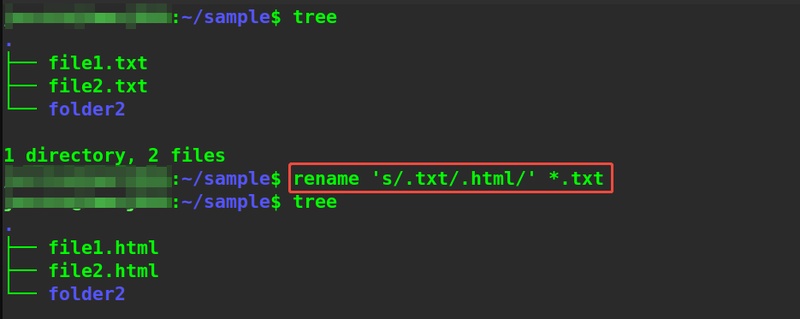
이 명령은 폴더 내의 모든 .txt 파일 확장자를 .log로 변경합니다 — 개발자나 시스템 관리자가 자주 사용하는 방법입니다.
3. GUI를 통해 파일 이름 변경하기 (그래픽 인터페이스)
터미널을 선호하지 않는 사용자도 있습니다. Linux의 그래픽 인터페이스는 rename file in terminal 명령어 없이도 쉽게 이름 변경을 지원합니다. 대부분의 파일 관리자(Nautilus, Dolphin 등)는 직관적인 GUI 이름 변경 기능을 제공합니다.
Nautilus(우분투 기본 파일 관리자) 사용법:
-
응용 프로그램 메뉴에서 파일 관리자를 엽니다.
-
파일을 찾거나 여러 파일을 선택합니다(Ctrl + 클릭으로 다중 선택).
-
파일을 오른쪽 클릭하고 "이름 변경"을 선택합니다(단축키 F2).
-
새 이름을 입력하고 Enter를 누릅니다. 대량 이름 변경 시 "이름 변경..." 대화 상자에서 번호나 접두사를 지정할 수 있습니다.
이 방법은 초보자에게 친숙하며, 확장 기능을 통해 고급 파일 이름 변경 기능을 추가할 수도 있습니다. 시각적 워크플로우에 적합하면서도 빠릅니다.
파트 2. MacBook 파일 이름 일괄 변경 방법
macOS에서는 AI 기반 도구를 이용한 대량 이름 변경부터 Finder에서의 간단한 이름 수정까지 다양한 방법을 제공합니다. "MacBook에서 파일 이름 바꾸는 방법"이나 "Mac에서 파일 이름 바꾸는 방법"을 찾고 있다면, 단일 파일부터 여러 파일을 일괄 이름 변경하는 방법까지 모두 소개합니다.
1. 전문적인 macOS 파일 이름 변경 프로그램 사용하기 (맥에서 한번에 여러 개의 파일 일괄 이름 변경하기)
Mac에서 여러 파일을 자주 이름 변경한다면, 전문적인 macOS 파일 이름 변경기를 사용하는 것이 가장 빠른 방법입니다. Tenorshare Cleamio와 같은 전문 파일 이름 변경기는 게임 체인저입니다. 이 올인원 도구는 Mac 정리 기능뿐 아니라 AI 기반 파일 이름 변경 기능을 내장하고 있습니다. 콘텐츠, 날짜, 패턴에 따라 이름을 자동으로 제안해, 이미지 자동 이름 변경이나 대량 파일 이름 변경에 이상적입니다.
안전한 다운로드
Tenorshare Cleamio로 대량 파일 이름 변경하기:
-
Tenorshare Cleamio를 열고 왼쪽에서 "AI 파일 이름 변경기"를 선택합니다. "시작"을 클릭합니다.

-
"+" 아이콘을 눌러 이름을 변경하고 싶은 파일이나 폴더를 추가하거나, 드래그 앤 드롭으로 직접 추가합니다.

-
하단의 설정(톱니바퀴 아이콘)에서 이름 규칙이나 출력 언어를 변경할 수 있습니다.

-
"이름 변경 시작" 버튼을 눌러 파일 이름 변경을 시작합니다.

-
이름 변경 결과에 만족하면 "확인"을 클릭하여 해당 파일을 저장합니다. 그렇지 않으면 "재생성"을 탭하여 새 파일 이름을 다시 생성합니다.

2. Mac Terminal에서 파일 이름 일괄 변경하기
고급 사용자를 위한 Mac Terminal은 mv 명령어를 통해 Linux와 동일한 정밀 제어를 제공합니다. Mac OS X 환경에서 맥 파일 이름 변경 또는 파일 이름 일괄 변경을 할 때 매우 유용합니다.
-
Terminal 실행(Spotlight: Cmd + Space 후 "Terminal" 입력).
-
이동: cd ~/path/to/folder
-
단일 파일: mv oldname newname
-
배치의 경우 루프를 사용합니다: for f in .jpg; do mv " ParseError: KaTeX parse error: Expected group after '' at position 10: f" "Photo_̲ (basename "$f" .jpg).jpg"; done ("Photo" 접두사를 추가함).
-
ls 명령으로 결과 확인.
3. 맥북 파일 이름 바꾸기 단축키를 이용해서 파일 이름 변경하기
macOS의 Shortcuts 앱은 이름 변경을 자동화할 수 있어, mac 파일 이름 변경 단축 프로그램 또는 파일 이름 변경용 키보드 단축키는 사용자에게 필수입니다. 기본 내장 앱이며 무료입니다.
이름 변경 단축키 생성:
-
Shortcuts 앱 실행(Applications 또는 Spotlight에서).
-
"+"를 클릭해 새 단축키 생성 후 이름을 "일괄 이름 변경"로 지정합니다.
-
액션 추가: "파일 받기" > "파일 이름 바꾸기"(날짜 추가, 순차 번호 지정 등 선택).
-
입력을 선택된 파일로 설정하고 Finder 통합을 위한 "단축키 실행" 트리거를 추가합니다.
-
저장 후 Finder에서 파일을 선택한 뒤, 오른쪽 클릭 > 빠른 실행 > 생성한 단축키 실행.
이 방법은 반복적인 이름 변경 작업에 매우 유용한 Mac용 대량 파일 이름 변경 도구입니다.
4. Mac Finder에서 파일 이름 변경하기
가장 간단한 방법은 Finder의 기본 인터페이스를 사용하는 것입니다.
Mac Finder에서 파일 이름 일괄 변경 방법 :
-
Finder를 열고 파일을 찾습니다.
-
파일을 클릭해 선택 후 Return(또는 오른쪽 클릭 > Rename)을 누릅니다.
-
새 이름을 입력하고 Return을 누릅니다.
-
여러 개를 동시에 바꾸려면 그룹을 선택(Shift + 클릭)하고, 오른쪽 클릭 > [X] 항목 이름 바꾸기를 선택합니다. "텍스트 대치", "텍스트 추가", "형식" 중 원하는 형식을 지정합니다.

정보 패널(Cmd + I)에서 파일 세부정보를 확인할 수도 있습니다. 이 방법은 추가 도구 없이 Mac에서 대량 파일 이름을 쉽게 변경할 수 있습니다.
파트 3. 윈도우 파일명 일괄 변경 방법
1. Windows 파일 탐색기에서 파일 이름 변경하기
파일 탐색기는 Windows에서 파일 이름을 변경하는 가장 빠른 방법입니다. 직관적이며 여러 파일 이름을 동시에 변경하는 기본 기능을 지원합니다.
단계:
-
파일 탐색기(Win + E)를 열고 파일 또는 폴더로 이동합니다.
-
파일을 선택하고(F2를 누르거나 마우스 오른쪽 클릭 > Rename).
-
새 이름을 입력하고 Enter를 누릅니다. 에러를 방지하려면 / \ : ? " < > | 등의 특수문자는 피하세요.
-
여러 파일의 경우: Ctrl + 클릭으로 선택 후 F2를 누르면 첫 번째 파일 이름이 강조됩니다. 기본 이름을 입력하면 Windows가 자동으로 번호를 붙입니다(예: photo (1).jpg).
이 방법은 빠른 편집에 적합하며 Windows 11의 현대적 인터페이스와 완벽히 통합됩니다.
2. Windows Powershell/ 명령 라인을 이용해서 파일명 변경하기
정확성이 필요하거나 스크립팅 시에는 PowerShell을 사용하는 것이 좋습니다. Windows 10/11에서 PowerShell은 windows powershell 파일 이름 변경이나 파일 이름 일괄 변경작업에 완벽합니다. 명령 프롬프트도 가능하지만 PowerShell이 더 강력합니다.
PowerShell에서 단일 파일 이름 변경:
-
Start 메뉴에서 PowerShell을 검색해 엽니다.
-
이동: cd C:\path\to\folder
-
실행: Rename-Item -Path "oldname.txt" -NewName "newname.txt"
참고:
여러 파일의 경우: Get-ChildItem *.txt | Rename-Item -NewName { $_.Name -replace "old","new" } Command Prompt에서는 ren oldname newname 또는 ren *.old *.new 명령을 사용하면 간단히 일괄 변경할 수 있습니다. 이러한 도구들은 windows 파일 대량 이름 바꾸기를 손쉽게 처리하며 자동화에 적합합니다.
-
윈도우에서 파일명 변경 프로그램을 위용하서 다량의 파일 이름 변경하기
수백 개의 파일을 다뤄야 할 때는 PowerRename 같은 전용 파일 이름 변경 프로그램이 가장 효율적입니다.
이 무료 도구는 정규식(Regex), 미리보기, 안전한 대량 이름 변경을 지원합니다.
PowerRename 사용 방법:
-
Microsoft Store 또는 GitHub에서 PowerToys를 다운로드하고 설치합니다.
-
PowerToys를 실행한 뒤 설정에서 PowerRename을 활성화합니다.
-
File Explorer에서 파일을 선택하고 오른쪽 클릭 > PowerRename을 선택합니다.
-
규칙을 설정합니다: 텍스트 검색/바꾸기, 접두사 추가, 정규식 사용 등.
-
변경 미리보기 후 적용합니다. 필요하면 실행 취소도 가능합니다.
파일 이름 바꾸기에 관해 자주 묻는 질문들
Q1: WinE Mac에서 파일 이름 변경이 가능한가요?
가능합니다. macOS에서 WinE를 통해 Windows 프로그램을 실행할 경우, 호환되는 파일 이름 변경 소프트웨어를 사용해 Mac OS X에서도 대량 파일 이름 변경이 가능합니다. 하지만 기본 macOS 파일 이름 변경 도구(Finder나 Tenorshare Cleamio)가 더 안정적입니다.
Q2: Excel file 이름을 어떻게 변경하나요??
워크북을 닫은 뒤, File Explorer(Windows), Finder(Mac), 또는 Linux 파일 관리자에서 이름을 변경하세요. 파일이 열린 상태에서 이름을 바꾸면 오류가 발생할 수 있습니다.
Q3: 폴더에 있는 모든 파일은 어떻게 이름을 변경하나요?
Windows에서는 모든 파일을 선택한 뒤 오른쪽 클릭 > 이름 바꾸기를 선택하세요. Mac에서는 Finder의 일괄 이름 변경 기능을, Linux에서는 rename 명령어를 사용하세요. 더 세부적인 제어가 필요하다면 대량 파일 이름 변경 도구를 사용하는 것이 좋습니다.
Q4: 파일이나 폴더 이름을 변경하는 단축키는 있나요?
있습니다. Windows에서는 F2, Mac에서는 파일을 선택한 후 Return 키를 누릅니다. Linux GUI 환경에서는 오른쪽 클릭 > Rename 또는 데스크톱 환경에 따라 단축키를 사용할 수 있습니다.
Q5: 왜 파일 이름을 변경할 수 없나요?
권한이 없거나, 파일이 사용 중이거나, 확장자가 보호되어 있을 수 있습니다. 파일을 사용하는 프로그램을 닫거나 권한을 변경한 후 다시 시도하세요.
Q6: 다른 이름으로 여려 개의 파일 이름을 변경하는 것은 어떻게 하나요?
소수의 파일이라면 수동으로 변경이 가능하지만, 대량 파일은 mass file renamer나 AI 파일 이름 변경기가 더 효율적입니다. 이 도구들은 순차 번호 추가, 텍스트 교체, AI 자동 이미지 이름 변경 등을 지원합니다.
Q7: Windows 11에서 일괄적으로 파일 이름을 변경할 수 있나요?
예. Windows File Explorer에서 순차적으로 이름을 변경할 수 있습니다. 그러나 더 복잡한 패턴을 원한다면 PowerShell 스크립트나 서드파티 파일 이름 변경 도구(Windows용)를 사용하는 것이 좋습니다.
결론
이제 다양한 기기에서 파일 이름 변경하기 를 아시게 되었습니다. 이는 디지털 콘텐츠를 정리하는 데 필수적인 작업입니다. Linux 명령어로 파일 이름을 바꾸거나, Mac Finder의 일괄 이름 변경(Tenorshare Cleamio와 같은 도구 사용), 혹은 Windows의 대량 파일 이름 변경 도구를 사용하는 등 각 운영체제는 여러 가지 솔루션을 제공합니다. 대형 프로젝트에서는 고급 소프트웨어나 AI 기반 이름 변경기를 활용하면 워크플로우를 더욱 간소화할 수 있습니다. 이러한 방법을 숙달하면 시간을 절약하고, 체계적으로 정리하며, 플랫폼 전반에서 파일을 더 효율적으로 관리할 수 있습니다.
안전한 다운로드